R è un linguaggio di programmazione open source e un ambiente software gratuito per il calcolo statistico e la rappresentazione grafica creato e supportato da R Core Team e R Foundation. La popolarità di R è ampiamente utilizzata tra gli statistici e i data miner per gli sviluppatori di software statistici e di analisi dei dati.
Nel seguente tutorial imparerai come installare R utilizzando il repository CRAN e installare i pacchetti sia dal repository CRAN di R che da PPA cran2deb4ubuntu su Ubuntu 20.04.
Prerequisiti
- Sistema operativo consigliato: Ubuntu 20.04
- Account utente: Un account utente con sudo o accesso root.
Aggiorna sistema operativo
Aggiorna il tuo Ubuntu sistema operativo per assicurarsi che tutti i pacchetti esistenti siano aggiornati:
sudo apt update && sudo apt upgrade -yIl tutorial utilizzerà il comando sudo e supponendo che tu abbia lo stato sudo .
Per verificare lo stato di sudo sul tuo account:
sudo whoamiEsempio di output che mostra lo stato di sudo:
[joshua@ubuntu ~]$ sudo whoami
rootPer configurare un account sudo esistente o nuovo, visita il nostro tutorial su Come aggiungere un utente a Sudoer su Ubuntu .
Per utilizzare l'account root , usa il comando seguente con la password di root per accedere.
suInstalla le dipendenze per R
Per prima cosa, apri il tuo terminale (CTRL+ALT+T) e installa le seguenti dipendenze.
sudo apt install dirmngr gnupg apt-transport-https ca-certificates software-properties-commonDigita "Y" , quindi premere il "INVIO TASTO" per procedere e completare l'installazione.
Importa chiave GPG R e repository CRAN
Per impostazione predefinita, R è presente nei repository di Ubuntu 20.04. Tuttavia, è molto obsoleto. Si consiglia vivamente di installare R da CRAN deposito.
Innanzitutto, importa la chiave GPG necessaria per verificare l'autenticità del pacchetto R.
sudo apt-key adv --keyserver keyserver.ubuntu.com --recv-keys E298A3A825C0D65DFD57CBB651716619E084DAB9Esempio di importazione riuscita:
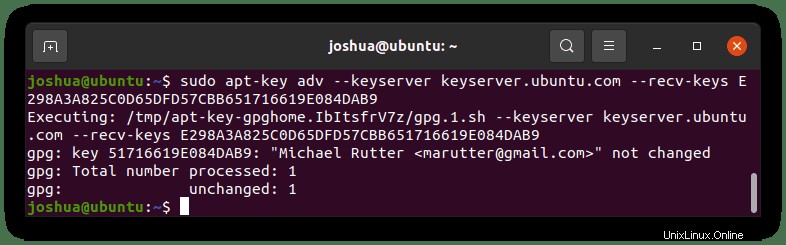
Quindi, importa il repository CRAN.
sudo add-apt-repository 'deb https://cloud.r-project.org/bin/linux/ubuntu focal-cran40/'Una volta importato, aggiorna il tuo elenco di repository APT.
sudo apt updateInstalla il linguaggio di programmazione R
Con le dipendenze e il repository CRAN appena aggiunto installati, puoi installare il linguaggio R eseguendo il seguente comando nel tuo terminale.
sudo apt install r-base r-base-devEsempio di output:
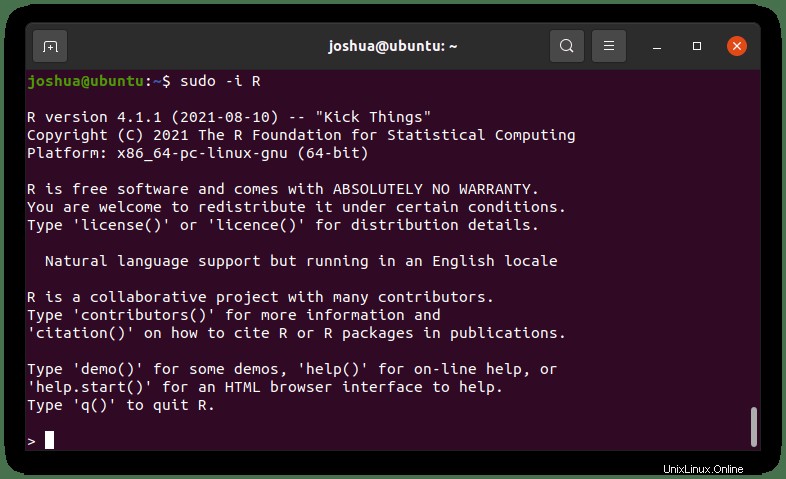
Al termine dell'installazione, verifica se è andata a buon fine controllando la versione build.
R --versionEsempio di output:
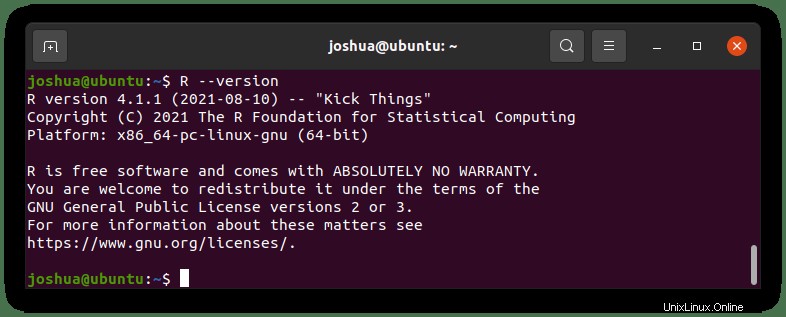
Come installare i pacchetti R da CRAN
Ora che R è installato sul tuo sistema, ora puoi avviare l'istanza del terminale R.
Nel tuo terminale, usa il seguente comando.
sudo -i REsempio di terminale R:
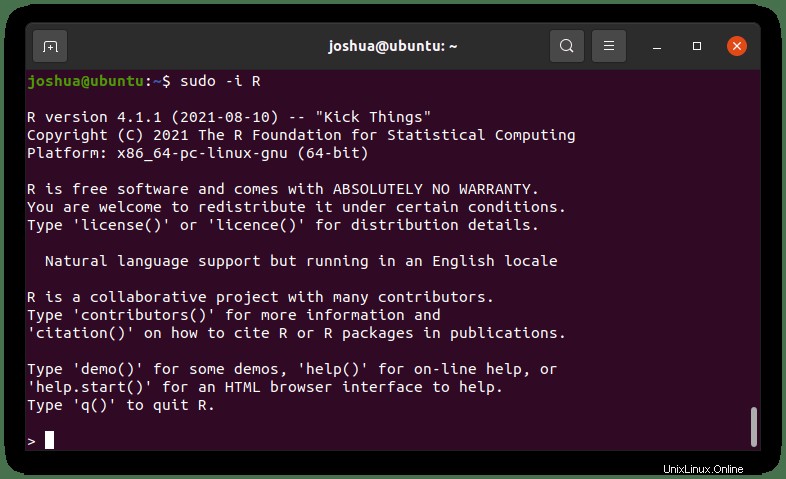
R ha una gamma piuttosto ampia di pacchetti che puoi installare. Per il tutorial, il "txtplot" il pacchetto restituisce grafici ASCII con "line plot, scatter plot, bar grafici e diagramma di densità." Questo viene installato utilizzando install.packages() comando nella shell del terminale di R.
install.packages('txtplot')Esempio di output:
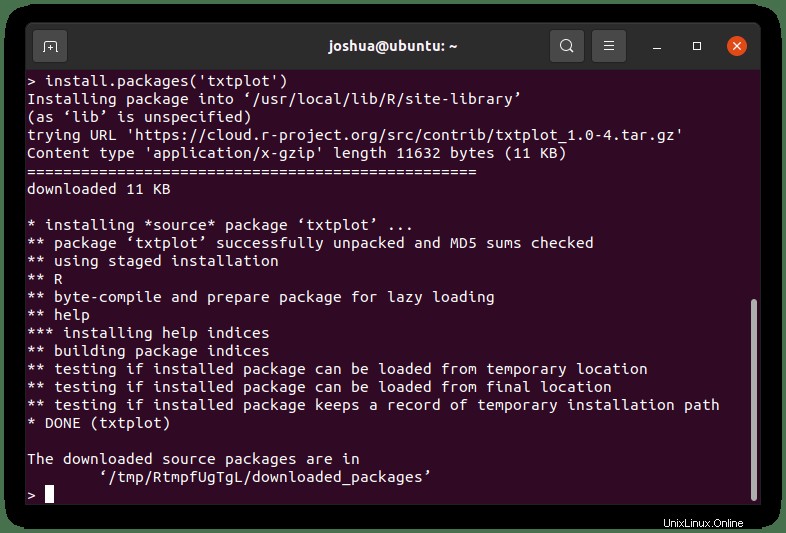
Con "trama di testo" ora installato, puoi eseguire un test attivando il pacchetto nel terminale della shell R.
library('txtplot')Successivamente, viene mostrato un esempio utilizzando i dati di esempio forniti dal pacchetto "set di dati" di R contenente la velocità delle auto e la distanza necessaria per fermarsi in base ai dati degli anni '20:
txtplot(cars[,1], cars[,2], xlab = 'speed', ylab = 'distance')Da questo comando di input, riceverai quindi un grafico del tracciato.
Esempio:
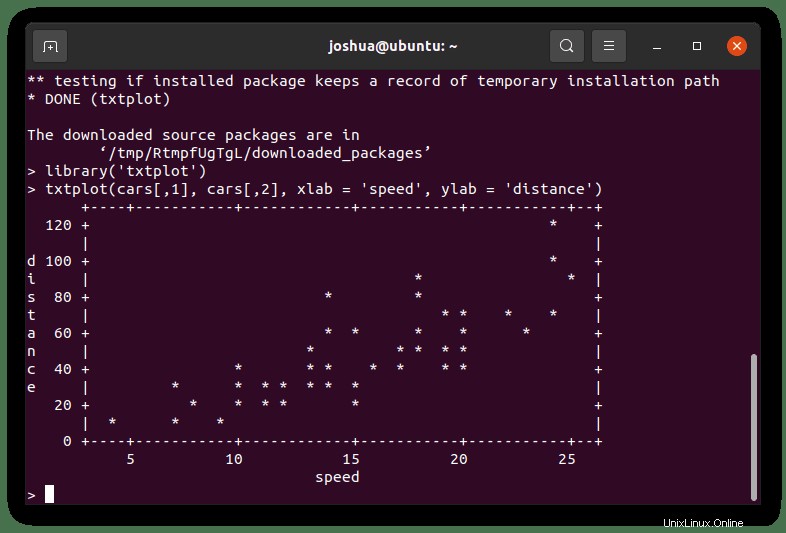
Inoltre, per ottenere assistenza sui pacchetti installati, puoi utilizzare il seguente comando.
help(package name)Sostituisci "nome pacchetto" con il pacchetto installato. Nel caso del tutorial, questo era "txtplot".
Esempio:
help(txtplot)Per rimuovere un pacchetto o "txtplot" usa il seguente comando remove nel terminale della shell R.
remove.packages('txtplot')Per uscire dall'interfaccia del terminale della shell R, usa “q()” comando.
q()Verrà visualizzato il seguente messaggio:
Save workspace image? [y/n/c]: Seleziona la tua opzione per uscire digitando y, n, o c e premendo il "INVIO TASTO" .
Come installare i pacchetti R da cran2deb4ubuntu
Facoltativamente, puoi installare il seguente PPA cran2deb4ubuntu, un PPA per i pacchetti R dalle viste attività di CRAN basato su R 4.0 (e versioni successive). Tieni presente che questo PPA funziona solo per le versioni LTS come 18.04, 20.04 e l'imminente 22.04 LTS, ma è costruito con l'ultima versione R.
Innanzitutto, installa il PPA usando il seguente comando.
sudo add-apt-repository ppa:c2d4u.team/c2d4u4.0+ -yUna volta installato, aggiorna l'elenco dei repository APT.
sudo apt updateNota, potresti vedere pacchetti aggiornati, aggiorna come appropriato.
sudo apt upgradeInvece di compilare i pacchetti R, questo potrebbe essere adatto allo sviluppatore e puoi installarli come pacchetti Debian dal PPA. Tuttavia, farai affidamento sul mantenimento e la sicurezza del PPA.
Nel complesso, il PPA del team "cran2deb4ubuntu Build Team" è molto noto e ci si può fidare.